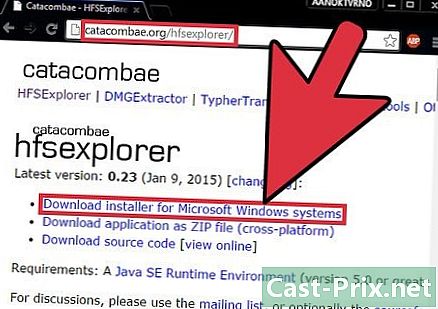Cómo abrir archivos DLL
Autor:
Randy Alexander
Fecha De Creación:
24 Abril 2021
Fecha De Actualización:
1 Mes De Julio 2024

Contenido
En este artículo: Uso de archivos DLL Descompilación de referencias de DLL
Una biblioteca de enlace dinámico, un archivo DLL, es la base de la programación tradicional de Windows. Los programas utilizan estos archivos para obtener funciones y bibliotecas adicionales sin tener que crearlos en el propio programa. A menudo, los archivos DLL se comparten entre varios programas diferentes. Para la mayoría de los usuarios, los archivos DLL funcionan en segundo plano y rara vez tiene que preocuparse por ellos. De vez en cuando, sea cual sea la forma, es posible que deba registrar un archivo DLL para que un programa funcione correctamente. Si está interesado en la codificación, puede ser muy útil explorar cómo se crean los archivos DLL.
etapas
Parte 1 Usando archivos DLL
-
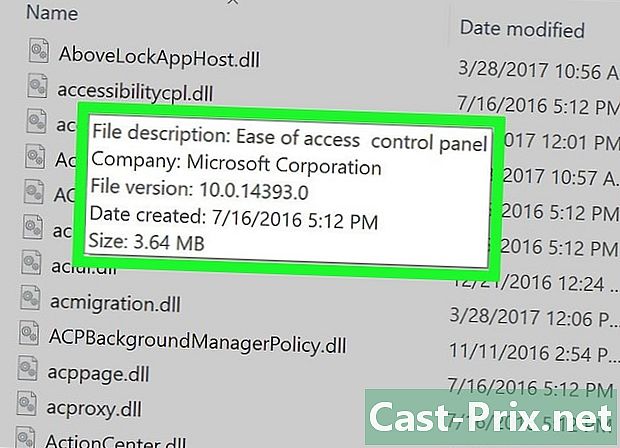
Comprenda qué es un archivo DLL. Una DLL (Dynamic Link Library) es un archivo de Windows utilizado por los programas para usar las funciones existentes. De hecho, permiten que Windows y otros programas tengan una función sin tener que construirla en sí misma.- Los archivos DLL son aspectos esenciales de la programación de Windows y permiten programas más suaves y eficientes.
-
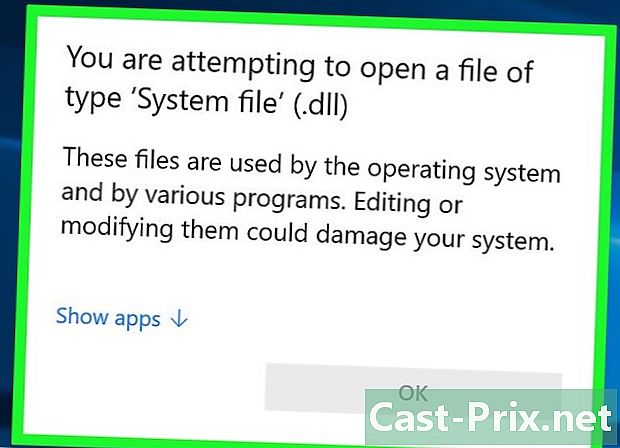
Tenga en cuenta que el usuario promedio no necesita interactuar con archivos DLL. Para la mayoría de los usuarios, los archivos DLL permanecerán en segundo plano. Los programas los instalarán y solicitarán automáticamente y moverlos puede causar serios problemas con el sistema.- A veces, se le puede llamar durante la instalación de un programa creado por una comunidad de programadores, para colocar archivos DLL en ubicaciones particulares. Asegúrese de que el programa sea confiable antes de seguir las instrucciones, ya que los archivos DLL pueden ser maliciosos.
- Si está interesado en aprender cómo se crean los archivos DLL, continúe leyendo.
-
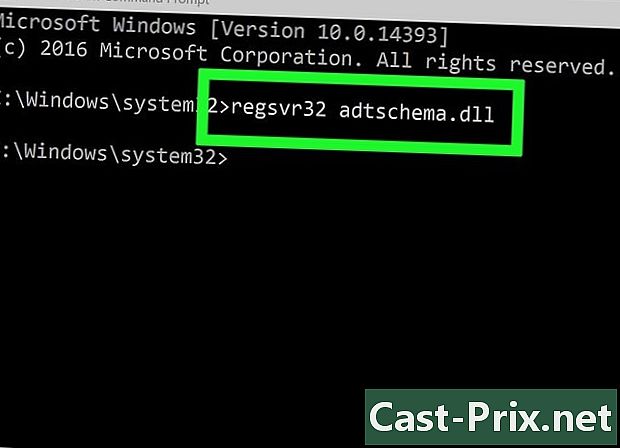
Registre una nueva DLL. Si necesita copiar manualmente un archivo DLL a una carpeta para usar un programa, es posible que deba registrarlo en el Registro de Windows antes de usarlo. Consulte la documentación del programa para determinar si necesita completar este paso (es extremadamente raro para la mayoría de los programas de Windows).- Abra la solicitud de pedido. Puede encontrarlo en el menú Inicio o presionando ⊞ ganar+R y escribiendo cmd.Navegue en la ubicación del nuevo archivo DLL.
- Si está utilizando Windows 7 o posterior, abra la carpeta que contiene el nuevo archivo DLL, mantenga presionado el botón ⇧ Shift y haga clic derecho en la carpeta y seleccione Abre una ventana de comando aquí. La Invitación de comandos se abrirá directamente en la carpeta.
- tipo regsvr32 dllname.dll, luego sostenga ↵ Entrar. Esto agregará el archivo DLL al registro de Windows.
- tipo regsvr32 -u dllname.dll eliminar el archivo DLL del registro de Windows.
Parte 2 Descompilar archivos DLL
-
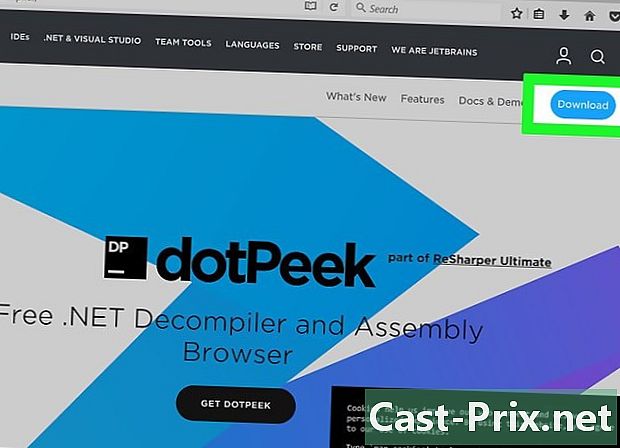
Descargue e instale un descompilador. Un "descompilador" es un programa que le permite ver el código fuente utilizado para desarrollar un archivo o programa, en este caso un archivo DLL. Para ver el código para ejecutar un archivo DLL, necesitará un descompilador para volver a transformarlo en un código legible. Abrir un archivo DLL sin descompilarlo (como abrirlo con el Bloc de notas) causará un lío de caracteres ilegibles.- dotPeek es uno de los descompiladores gratuitos más populares. Disponible en jetbrains.com.
-

Abra el archivo DLL desde su descompilador. Si usa dotPeek, simplemente haga clic expediente → Abrir, luego busque el archivo DLL que desea descompilar. Puede explorar el contenido del archivo DLL sin afectar el sistema. -
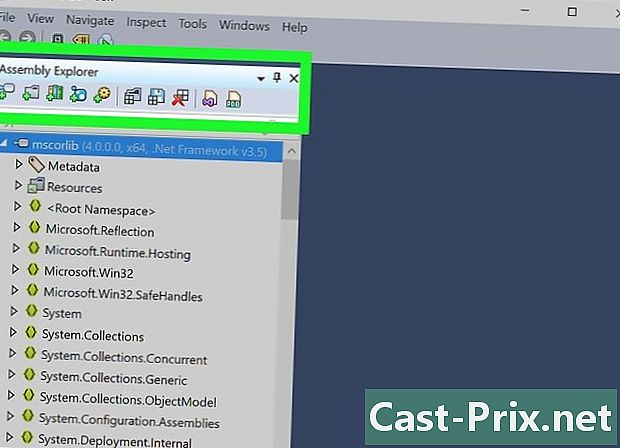
Use "Assembly Explorer" para mostrar los nodos del archivo DLL. Los archivos DLL consisten en "nodos" o módulos de código que trabajan juntos para formar todo el archivo DLL. Puede expandir cada nodo para ver cada uno de los subnodos que puede contener. -
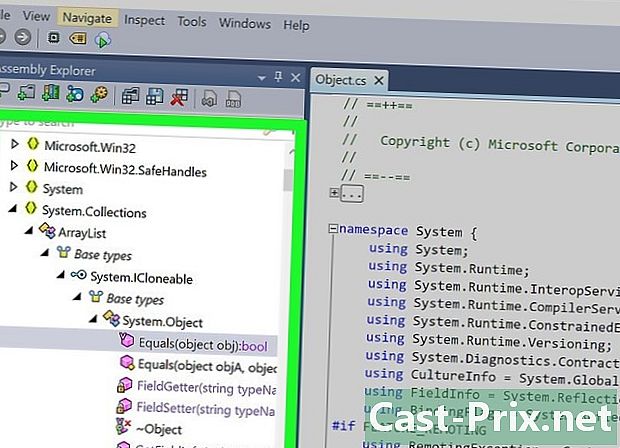
Haga doble clic en un nodo para ver su código. El código del nodo elegido aparecerá en la ventana derecha de dotPeek. Puede navegar por el código para revisarlo. dotPeek mostrará el código en C #, de lo contrario, puede descargar bibliotecas adicionales para que pueda ver el código original.- Si el nodo solicita bibliotecas adicionales para mostrar, dotPeek intentará descargarlas automáticamente.
-

Aprenda cuáles son los segmentos de código. Si no cree que comprende un segmento de código, puede usar la función de documentación rápida para ver qué hace el comando.- Coloque el cursor en el segmento de código que necesita encontrar en la ventana Visor de código (visor de código).
- prensa Ctrl+Q para abrir la ventana de documentación rápida.
- Siga los hipervínculos para obtener más información sobre cada aspecto del código que está revisando.
-
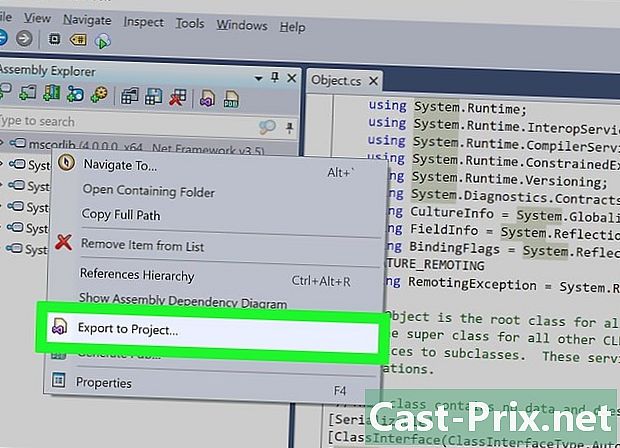
Exporte el código a Visual Basic. Si desea manipular, editar y compilar el archivo a su manera, puede exportarlo a Visual Studio. El código exportado estará en C #, incluso si se programó originalmente con un idioma diferente.- Haga clic derecho en el archivo DLL en el Explorador de ensamblados.
- seleccionar Exportar a proyecto.
- Elige tus opciones de exportación. Puede abrir su proyecto directamente en Visual Studio si desea trabajar en él de inmediato.
-
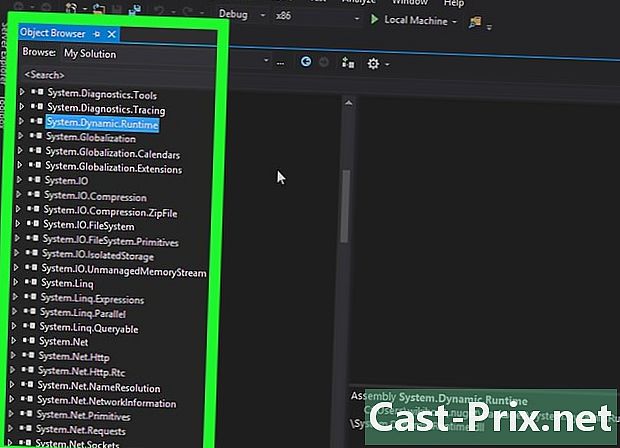
Edite el código en Visual Studio. Una vez que haya cargado el proyecto en Visual Studio, tendrá control total sobre la edición y creación de la DLL en su propia creatividad.